U盘win7系统镜像包安装教程
- 分类:教程 回答于: 2016年11月05日 00:00:00
目前安装系统的方法有非常多,今天小编要为网友们带来U盘win7系统镜像包安装方法,有非常多的网友都没有掌握u盘装win7系统的方法。所以这也是小编为网友们带来U盘win7系统镜像包安装教程的目的。小编希望大家都能学会使用U盘装win7系统。
利用U盘启动盘的方法来安装镜像文件--原生U盘安装。该方法制作完的U盘启动菜单含Windows7操作系统安装功能,使用本功能可以将Win7系统完美移植到你的U盘中。本功能不用进PE不用虚拟光驱,不受FAT32和NTFS文件系统限制,不用再次格式化U盘,速度远远快过光盘安装,是纯U盘安装。由于启动命令里已经交换了磁盘顺序,所以不会出现安装的时候第一磁盘是U盘的情况(实机测试通过,请勿在虚拟机下测试本安装方法)。
首先制作老毛桃U盘启动工具,,下载后这个双击运行程序,即可一键傻瓜式制作U盘启动盘。
找到Windows7的iso镜像,用UltraISO或者WinRAR打开Win7的iso镜像,然后提取/解压所有文件到你的U盘根目录。
最后在你的U盘里找到名为bootmgr的文件,将bootmgr重命名为win7mgr。
用U盘启动电脑,选择菜单11,然后选择菜单2直接安装Win7原版操作系统。
后面的步骤和用光盘安装没有太大区别,当安装过程自动重启的时候拔掉U盘就可以继续安装了。电脑装系统教程就是这么简单。
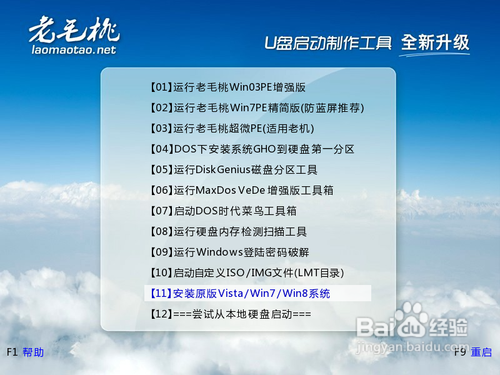
U盘win7系统镜像包图一

U盘win7系统镜像包图二

U盘win7系统镜像包图三

U盘win7系统镜像包图四

U盘win7系统镜像包图五
以上的全部内容就是小编为网友们带来的U盘win7系统镜像包安装教程了,相信聪明的的网友们一定可以学会使用U盘装win7系统的,学会怎么设置u盘为启动盘安装系统真的很重要哦。推荐网友们也可以去使用小白一键重装系统软件,小白一键重做软件非常的好用。
 有用
26
有用
26


 小白系统
小白系统


 1000
1000 1000
1000 1000
1000 1000
1000 1000
1000 1000
1000 1000
1000 1000
1000 1000
1000 1000
1000猜您喜欢
- 电脑怎么重装系统简单又快速..2022/01/25
- 如何萝卜家园ghostwin732位安装..2016/11/12
- 系统重装软件有哪些免费的推荐..2023/05/02
- 苹果手机怎么截图,小编教你怎么截图..2017/11/10
- 电脑重装系统后d盘的软件怎么恢复..2021/10/11
- 电脑怎么一键还原系统?2022/09/16
相关推荐
- 华硕笔记本重装系统xp的方法是什么..2023/01/07
- 电脑重装系统多少钱一次怎么重装系统..2022/10/25
- 电视机黑屏的原因2022/08/02
- 电开脑不了机按什么键进入安全模式修..2023/02/06
- 小白菜一键重装系统官网靠谱吗..2021/12/24
- 黑鲨重装系统步骤win7系统安装方法..2021/03/22

















